信创操作系统--麒麟Kylin桌面版(项目六 文档处理:输入法WPS文本编辑器)
Posted 正月十六工作室
tags:
篇首语:本文由小常识网(cha138.com)小编为大家整理,主要介绍了信创操作系统--麒麟Kylin桌面版(项目六 文档处理:输入法WPS文本编辑器)相关的知识,希望对你有一定的参考价值。
信创操作系统–麒麟Kylin桌面版(项目六 文档处理:输入法、WPS、文本编辑器)
目录
1. 输入法配置
麒麟桌面版v10的输入法默认为搜狗输入法麒麟版。
(1) 输入法配置的打开方式:单击底部菜单栏的“键盘”标志,如图1-1所示。

(2) 弹出搜狗输入法麒麟版面板。单击输入法的“齿轮”图标可对输入法进行设置,如图1-2所示。

(3) 弹出输入法的【属性设置】页面。在右侧菜单栏中,用户可根据操作习惯设置输入法界面的字体状态,大小,皮肤等等,如图1-3所示。
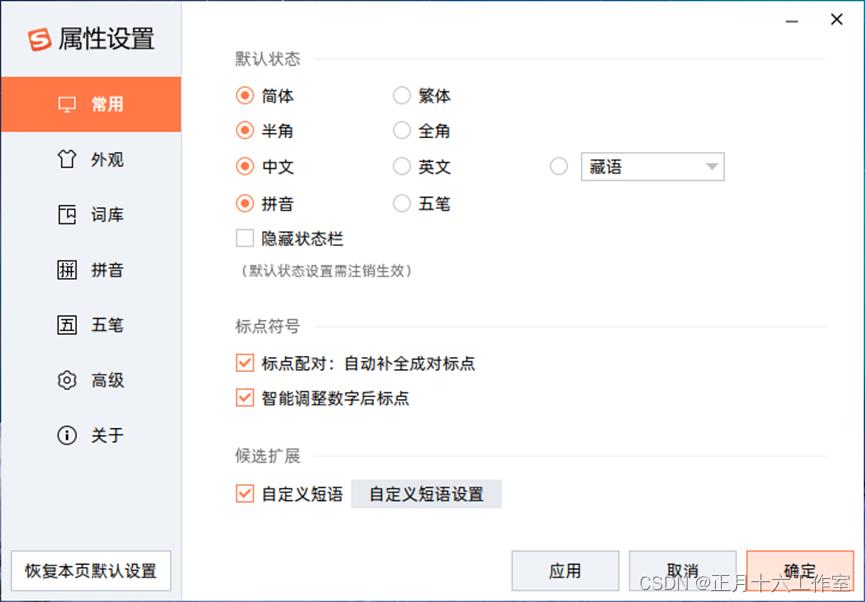
(4) 单击输入法面板中右数第二个标志,可打开“语音输入”功能,如图1-4所示。

(5) 弹出“语音输入”面板,用户可通过口述的方式进行操作执行,如图1-5所示。

2. WPS办公软件的使用
WPS(Word Processing System),中文意为文字编辑系统,是金山软件公司的一种办公软件。它集编辑与打印为一体,具有丰富的全屏幕编辑功能,而且还提供了各种控制输出格式及打印功能,使打印出的文稿即美观又规范,基本上能满足各界文字工作者编辑、打印各种文件的需要和要求。
(1) 麒麟系统默认安装好了WPS应用程序。单击【开始菜单】打开WPS应用程序,如图2-1所示。
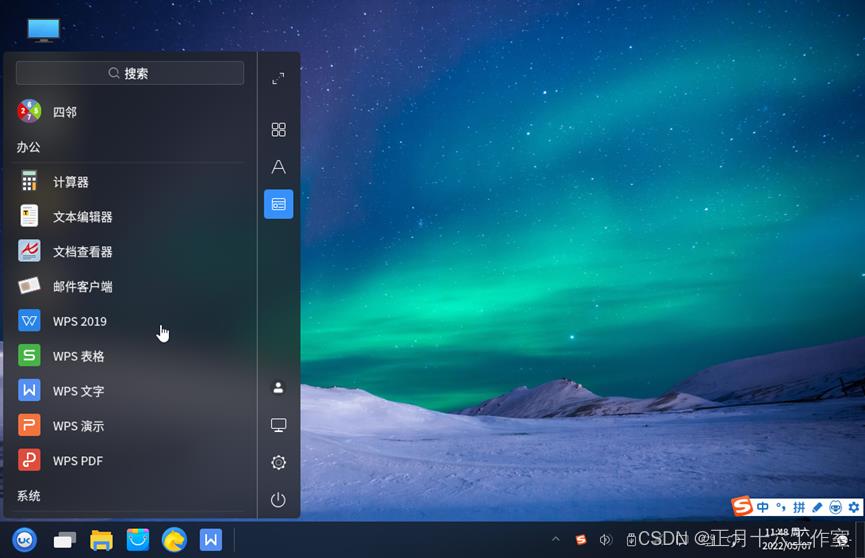
(2) 进入WPS 2019首页,如图2-2所示。
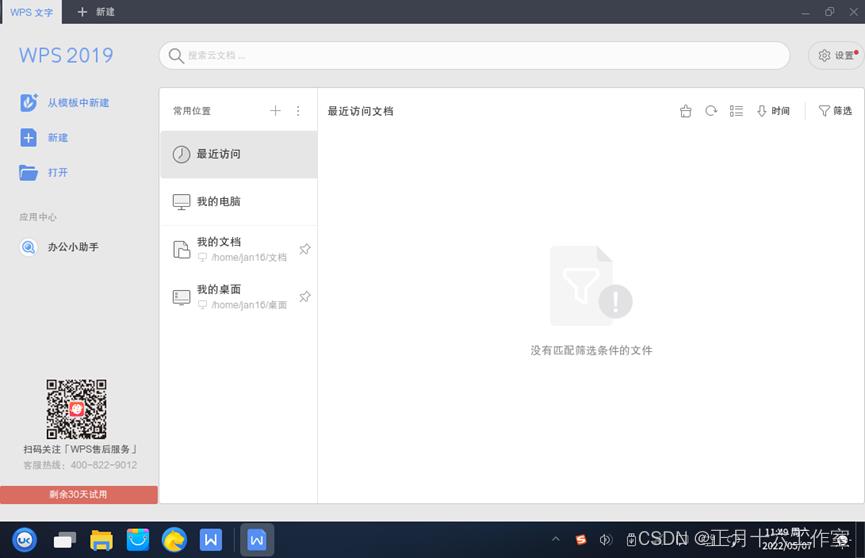
(3) 在上图2-2中,单击左侧菜单栏中的【新建】选项,可进入文档编辑页面,如图2-3所示。
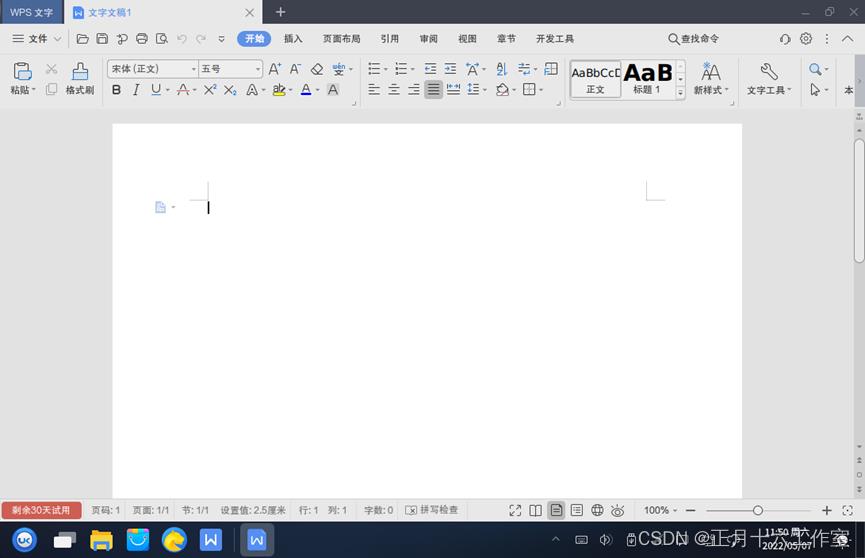
(4) WPS中常用的功能包括新建,打开,保存,另存为,打印等。单击左上角任务栏的【文件】下拉框,可以找到实现这些功能,如图2-4所示。其使用方法与Windows中的WPS差别不大。

3. 编辑器
文本编辑器是一个简单的文本编辑工具。用户可以用它书写简单的文本文档,也可以使用它的高级特性,让它成为一个代码编辑工具。
(1) 单击【开始菜单】,打开【文本编辑器】,如图3-1所示。

(2) 进入【文本编辑器】界面。用户可在此进行基础的信息记录,如图3-2所示。

(3) 单击上图3-2【文本编辑器】下方菜单栏中的【纯文本】下拉框,可选择各种编程语言形式,进行代码编辑,如图3-3所示。
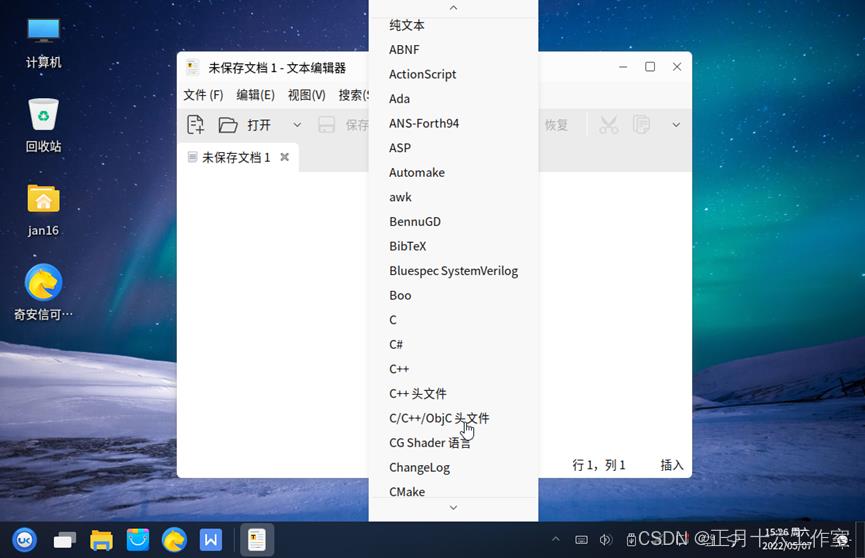
制作成员: 裕新
排版: 裕新
初审: 陈诺
复审: 二月二

点击下方“正月十六工作室”查看更多学习资源
以上是关于信创操作系统--麒麟Kylin桌面版(项目六 文档处理:输入法WPS文本编辑器)的主要内容,如果未能解决你的问题,请参考以下文章